目錄
- 一���、軟件��、系統鏡像
- 二、創建虛擬機
- 三�����、安裝CentOS8
- 四���、配置固定IP便于遠程管理
一�、軟件����、系統鏡像
軟件:VMware 14
鏡像:CentOS8 ,鏡像官網下載地址 :
http://mirror.jdcloud.com/centos/8.0.1905/isos/x86_64/CentOS-8-x86_64-1905-dvd1.iso
二����、創建虛擬機
1�����、打開VMware�����,選擇創建新的虛擬機。
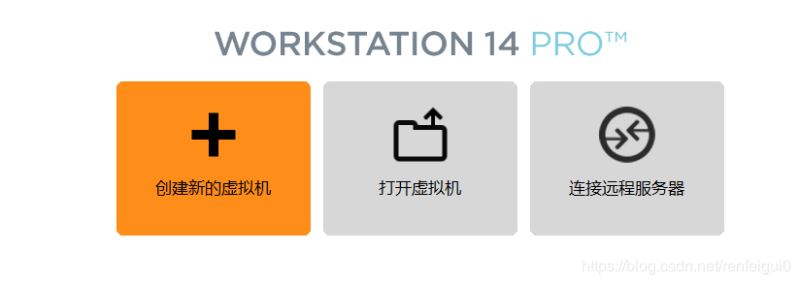
2、選擇自定義(高級)(C)����,下一步�����。
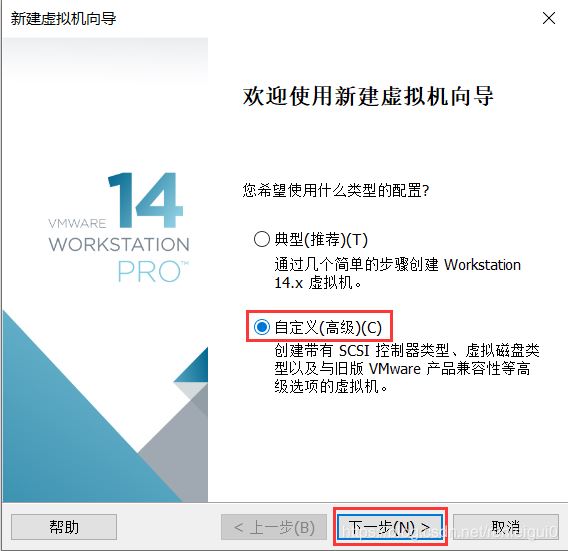
3、下一步��。
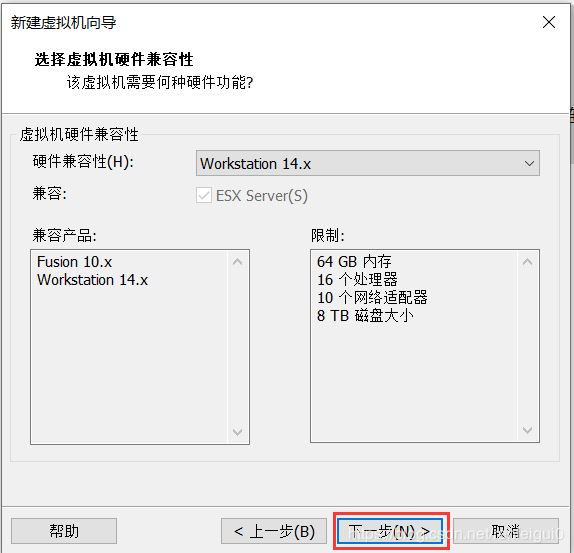
4�����、選擇稍后安裝操作系統,下一步���。
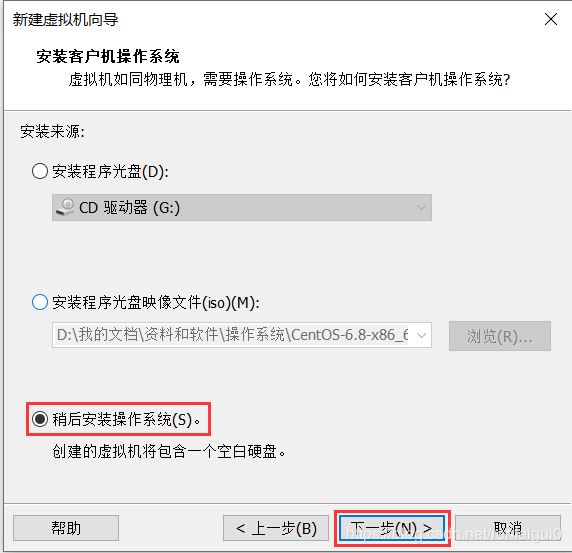
5、選擇Linux���,版本,下一步���。
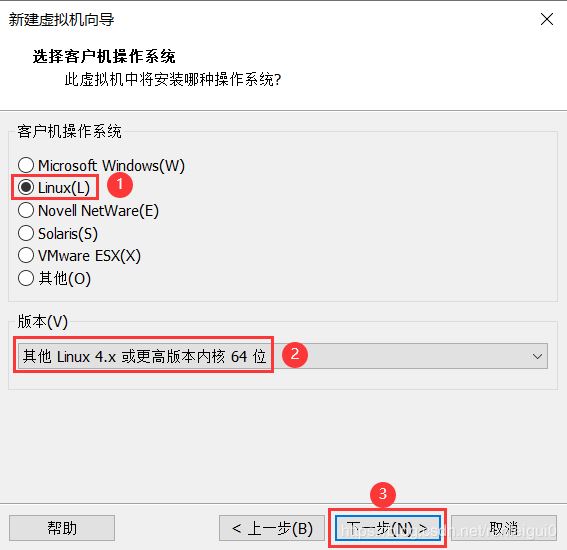
6、根據自己的需要設置虛擬機名稱和存放位置����,下一步�����。
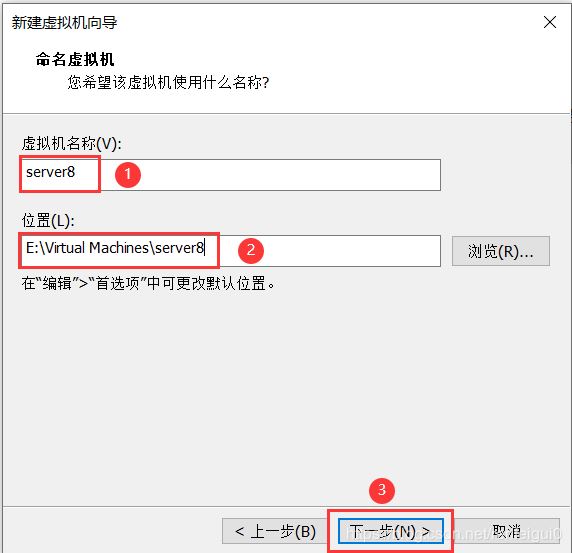
7、根據自己電腦的配置設置合適的處理器數量�。(安裝圖形化桌面系統盡量設置大一點)
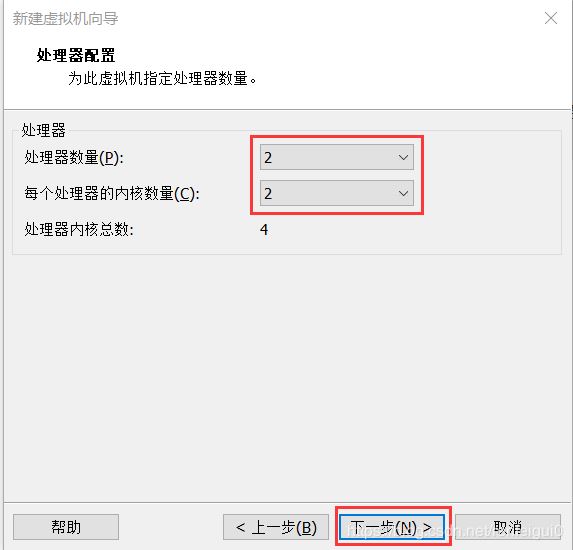
8����、根據自己電腦的配置設置合適的內存大小�����。(安裝圖形化桌面系統盡量設置大一點)

9���、設置虛擬機網絡連接模式����。(NAT)
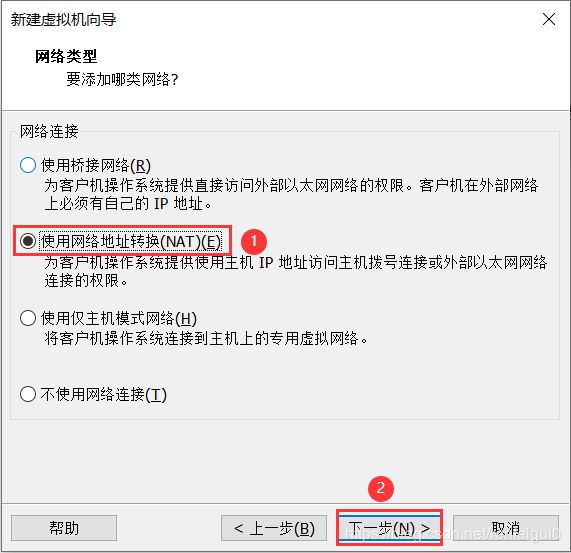
10�����、選擇I/O控制器類型,下一步�。
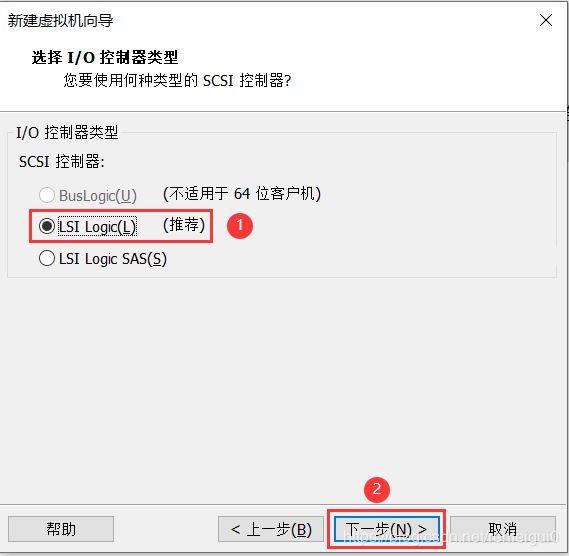
11�、選擇磁盤類型���,下一步�。
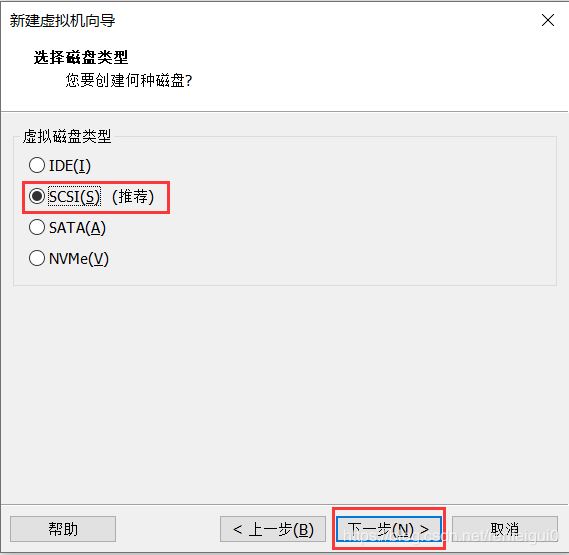
12、選擇創建新虛擬磁盤���,下一步。
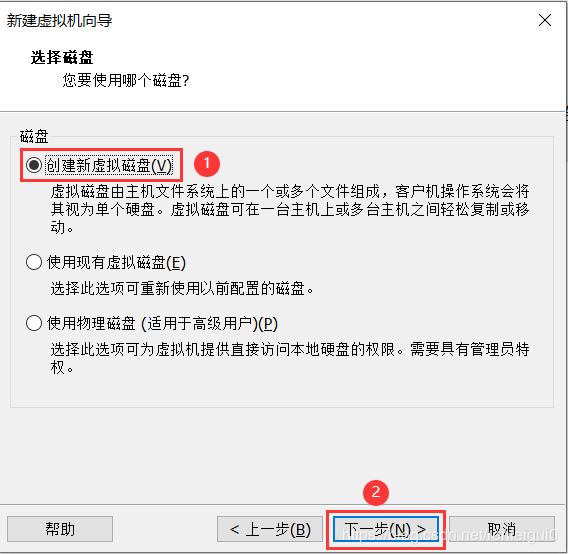
13��、根據自己的需要分配磁盤容量�����,勾選將虛擬磁盤拆分成多個文件(方便用儲存設備拷貝復制虛擬機到其他設備)��,下一步����。
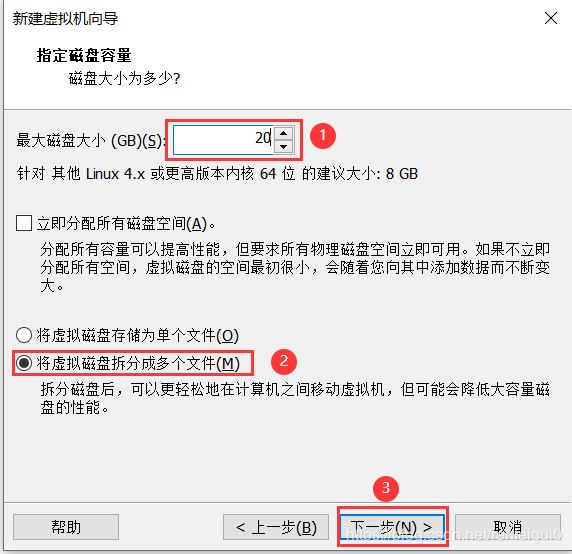
14��、指定磁盤文件存儲位置��,下一步。
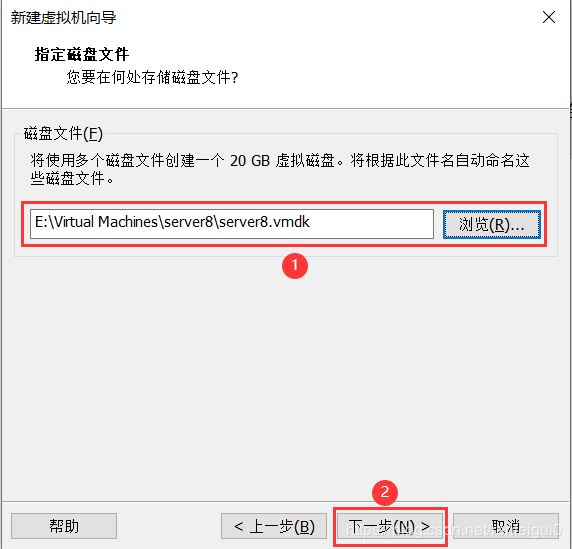
15����、此處選擇自定義硬件����,也可以設置處理器與內存��。因為計劃安裝圖像化桌面系統(占用系統資源很多),所以分配CPU4核和內存4G��。
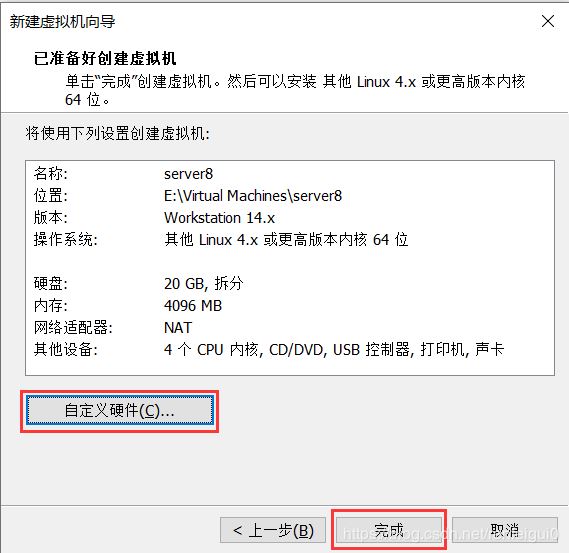
16���、點擊完成���,虛擬機創建完成�����。
三��、安裝CentOS8
1、右擊剛創建的虛擬機,選擇設置。
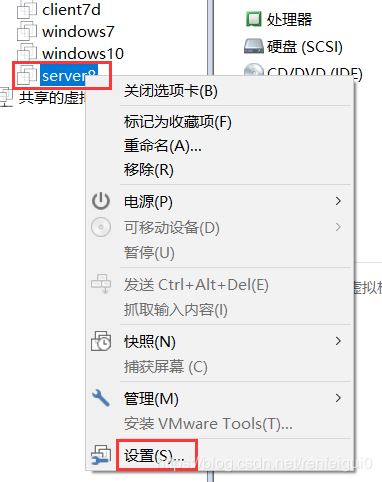
2��、選擇CD/DVD�,勾選啟動時連接,再選擇使用ISO映像文件最后選擇瀏覽,找到下載好的系統鏡像文件�,最后確定�。
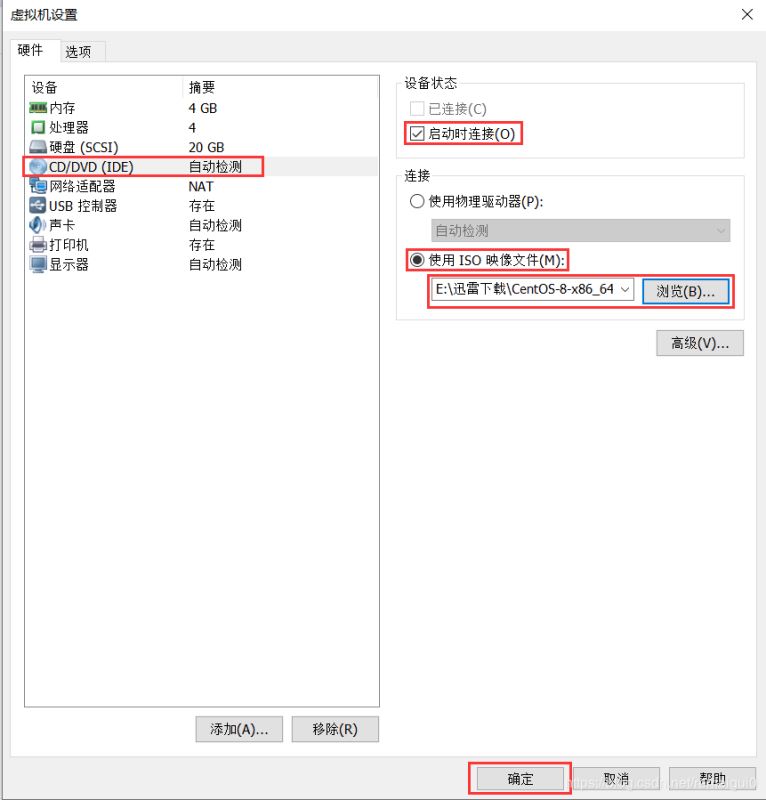
3�、開啟此虛擬機。

4��、開啟虛擬機后會出現以下界面�����,鼠標點進黑窗口���,使用鍵盤方向鍵選擇第一項�����,安裝CentOS 8,回車,系統開始自動安裝��。
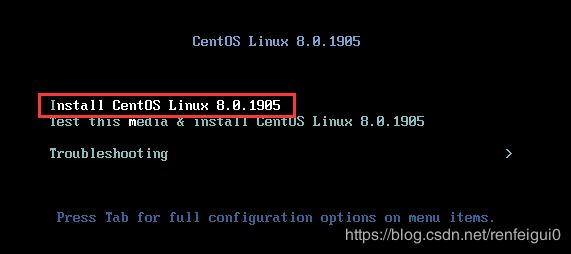
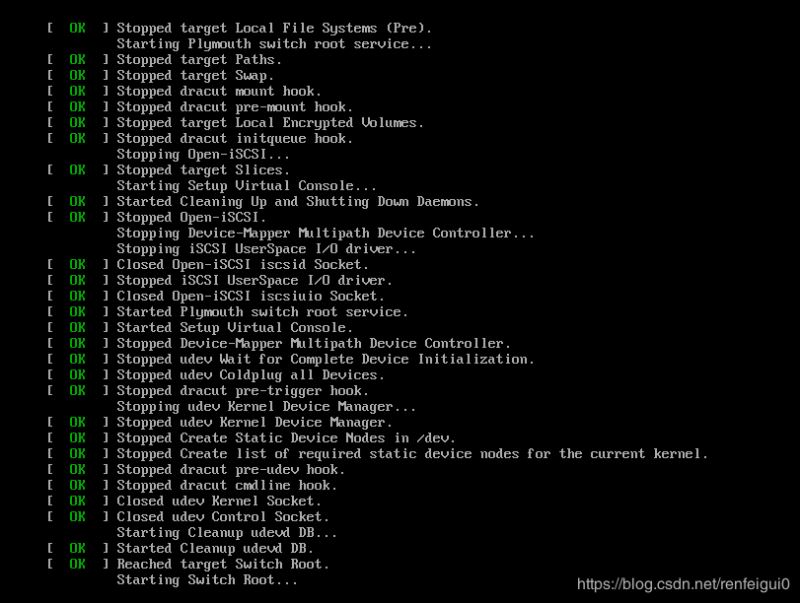
5�����、選擇安裝過程中使用的語言,這里選擇中文����、簡體中文(中國)����,點擊繼續����。
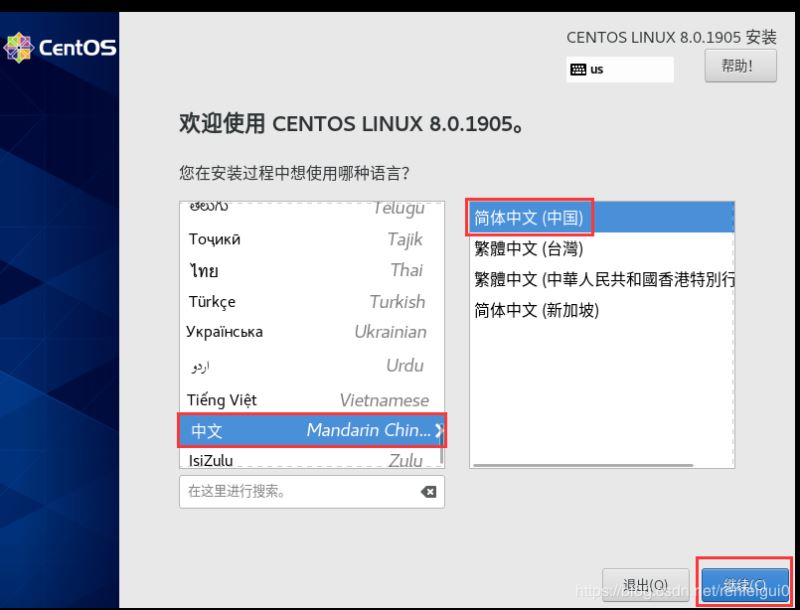
6、點擊網絡和主機名���,設置網絡。
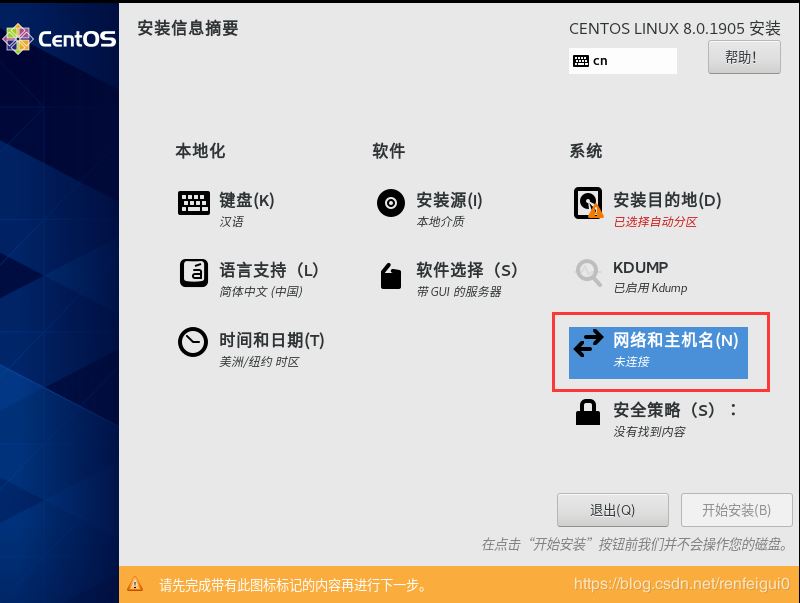
7、首先打開網卡開關�,然后查看是否能獲取到IP地址�����,更改主機名,點擊應用�,點擊完成����。
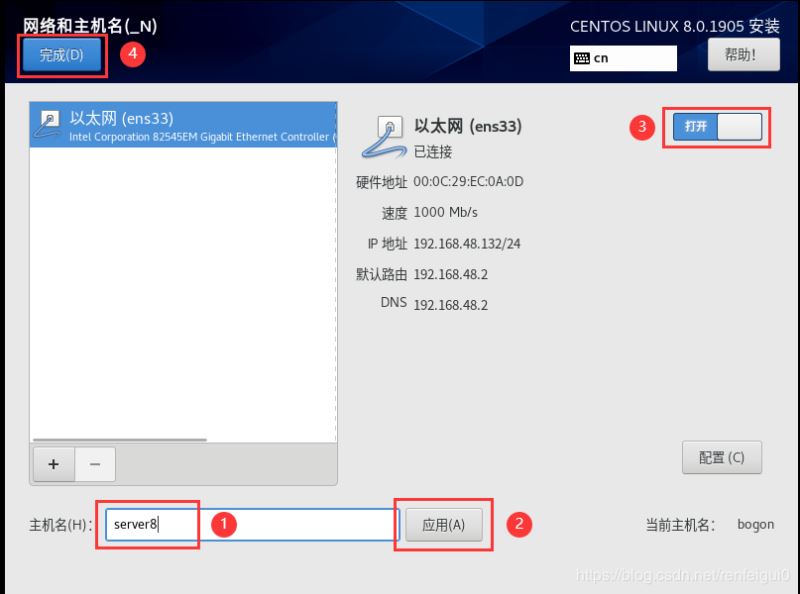
8、點擊日期和時間(T),設置系統日期時間���。
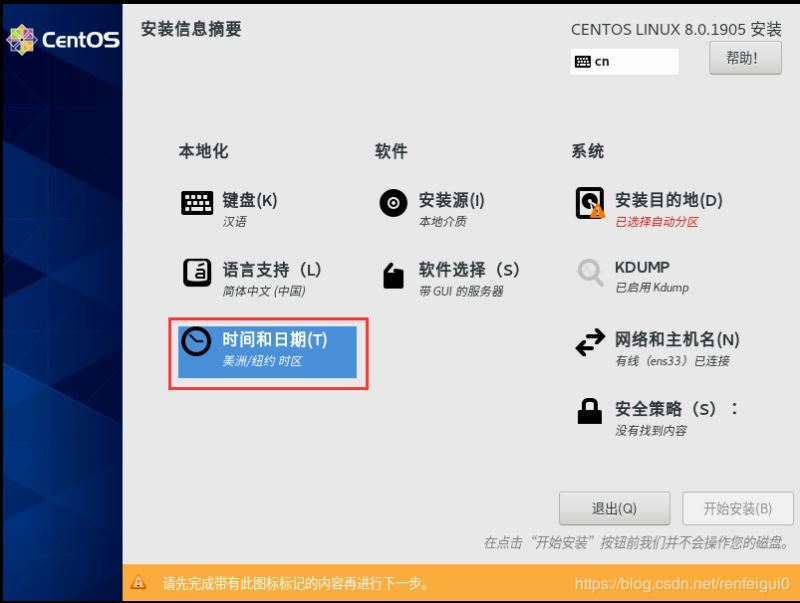
9、時區選擇亞洲、上海�,設置正確的日期和時間����,打開網路時間開關(如果宿主主機已經連接互聯網����,則會自動校準時間)�����,然后點擊完成���。
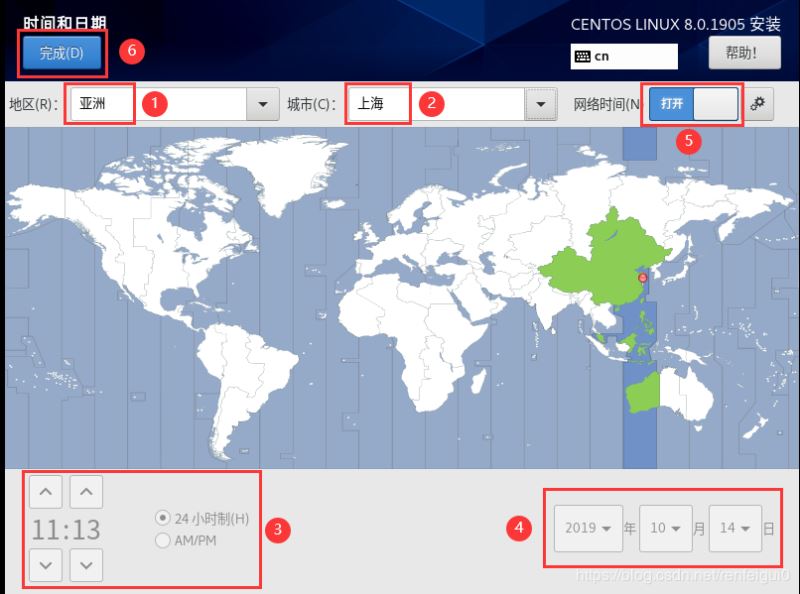
10���、點擊軟件選擇(S)����,選擇需要安裝的軟件系統�����。

11��、此處系統選擇“服務器”,安裝完成后進入命令行系統�,然后點擊完成��。(若選擇帶GUI的服務器,安裝完成后進入圖形化桌面系統)�。
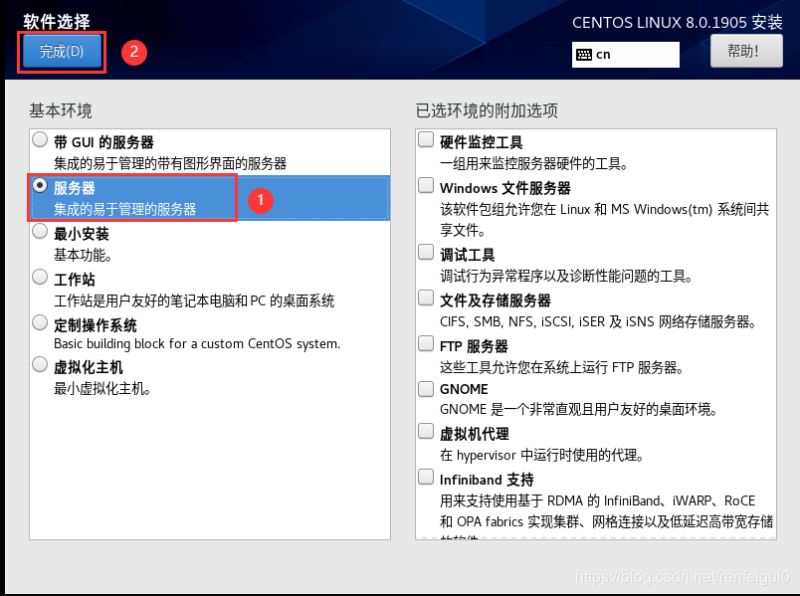
12�、選擇安裝目的地(此處可進行磁盤劃分)�����。
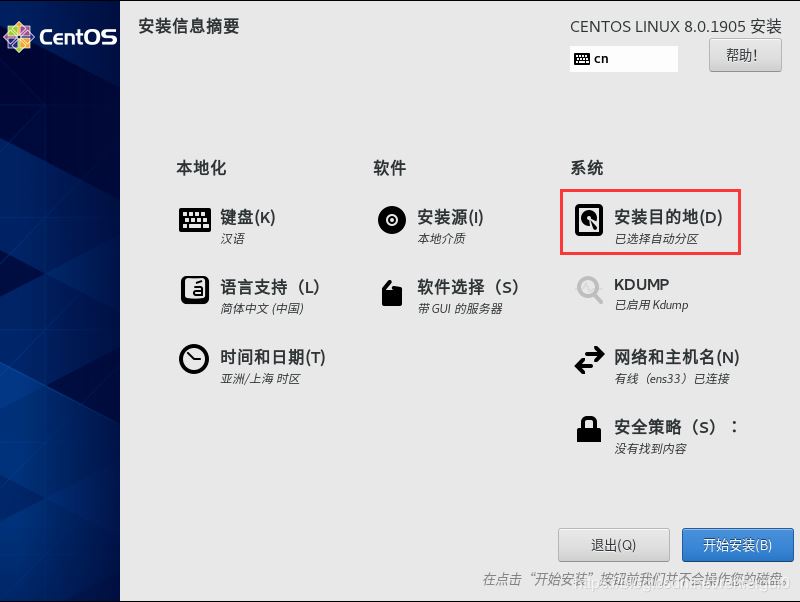
13�����、選擇我要配置分區����,然后點擊完成。
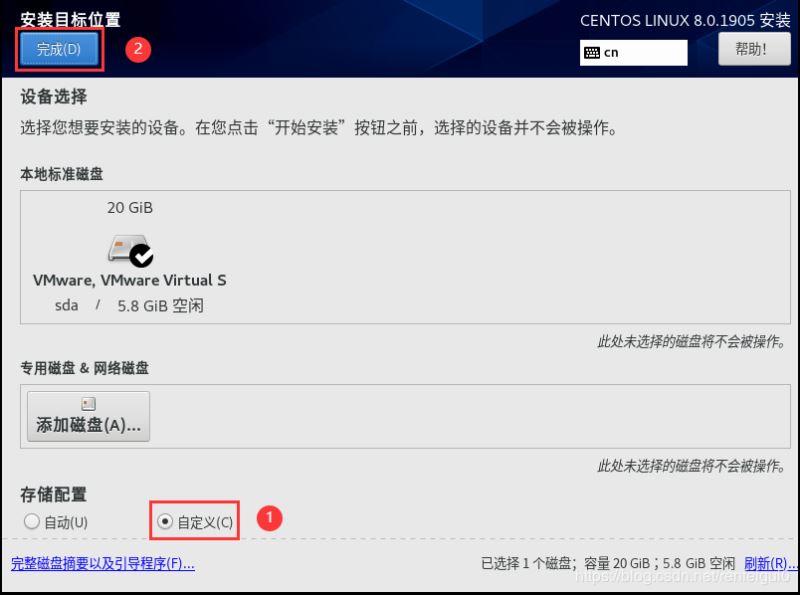
14、彈出下圖界面,點擊加號�,選擇/boot�����,給boot分區分200M,最后點擊添加掛載點��。
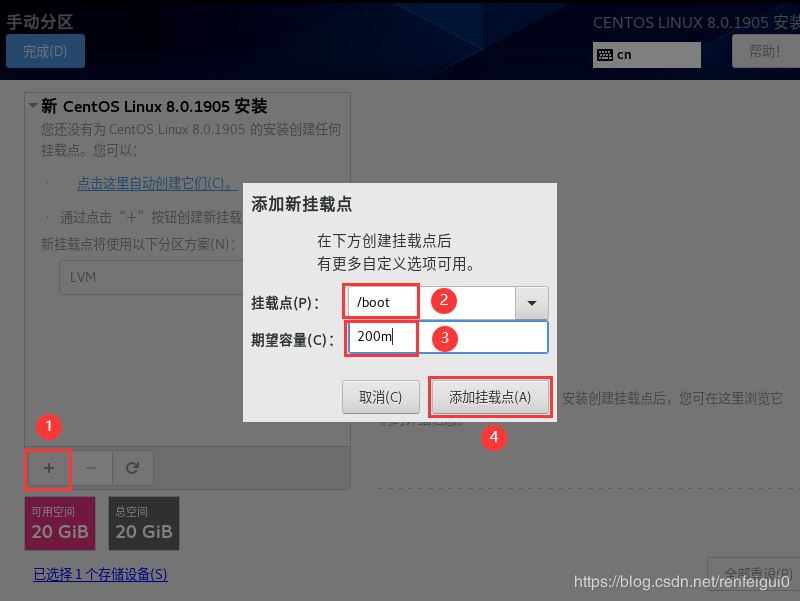
15����、然后以同樣的辦法給其他分區分配空間,分配完成后點擊完成����。
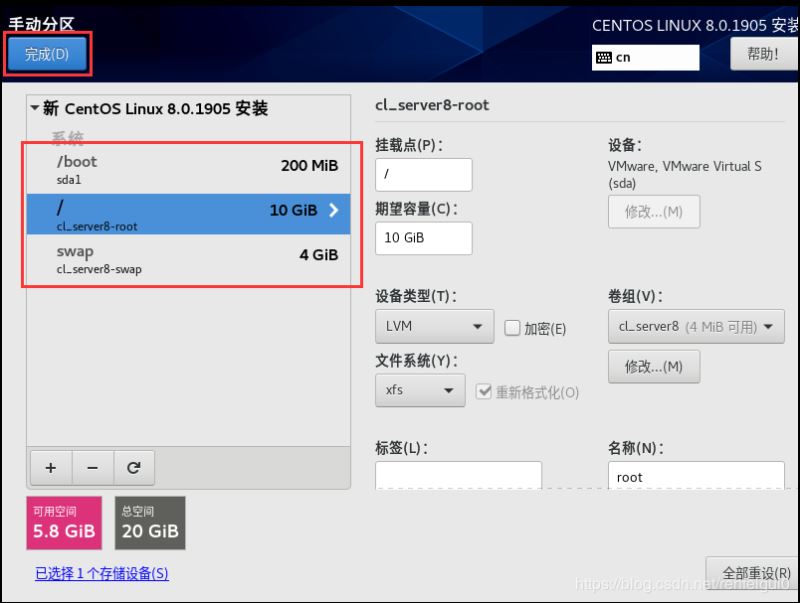
16���、彈出更改摘要界面��,點擊接受更改。
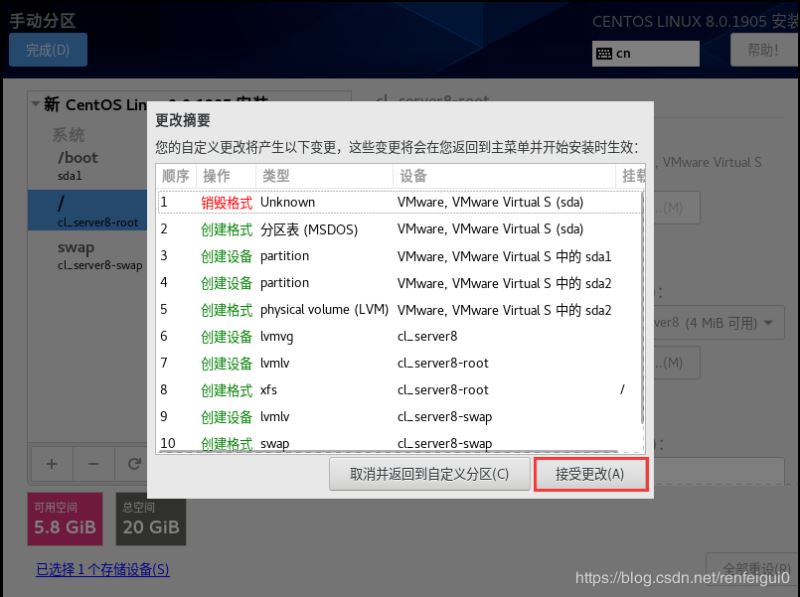
17��、選擇開始安裝���。
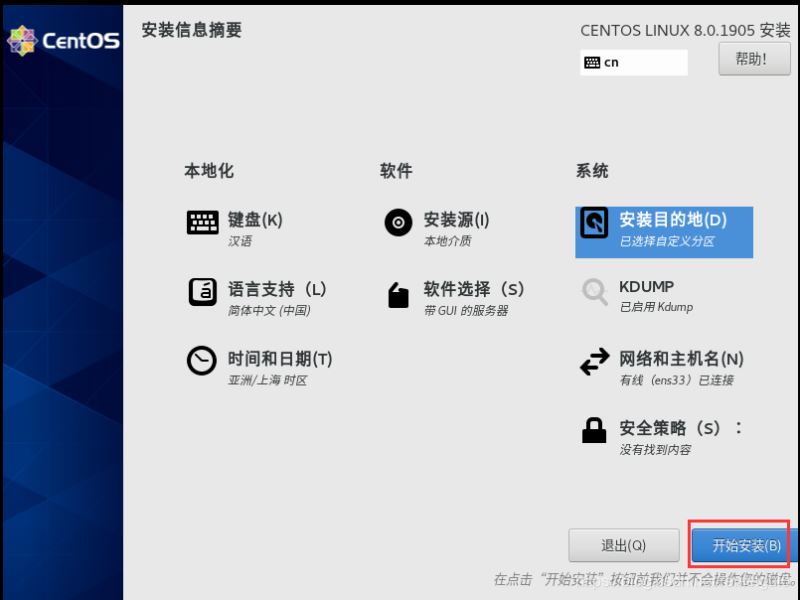
18�、點擊ROOT密碼。
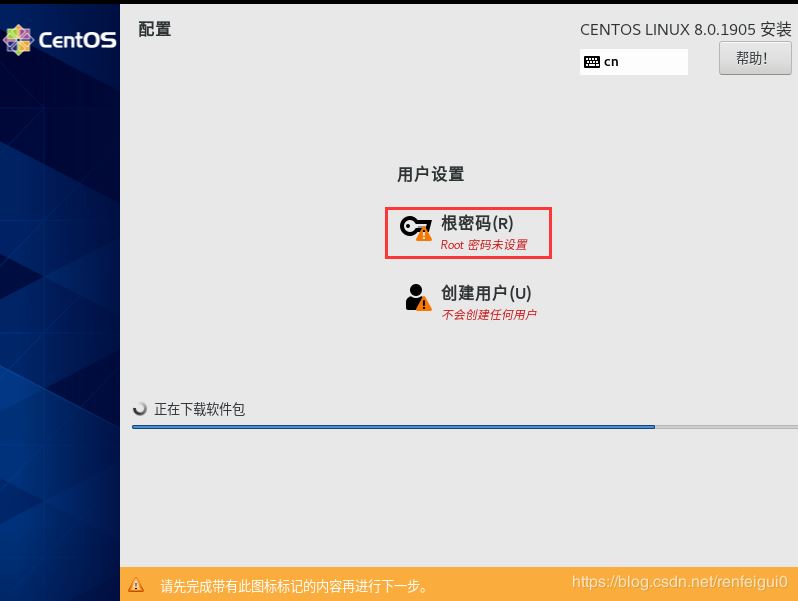
19、設置完ROOT密碼后點擊完成。
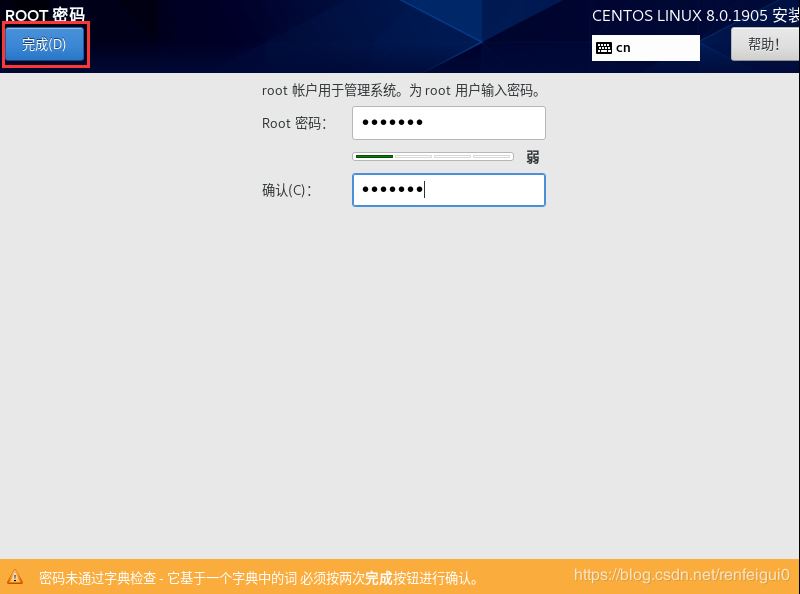
20、點擊創建用戶。
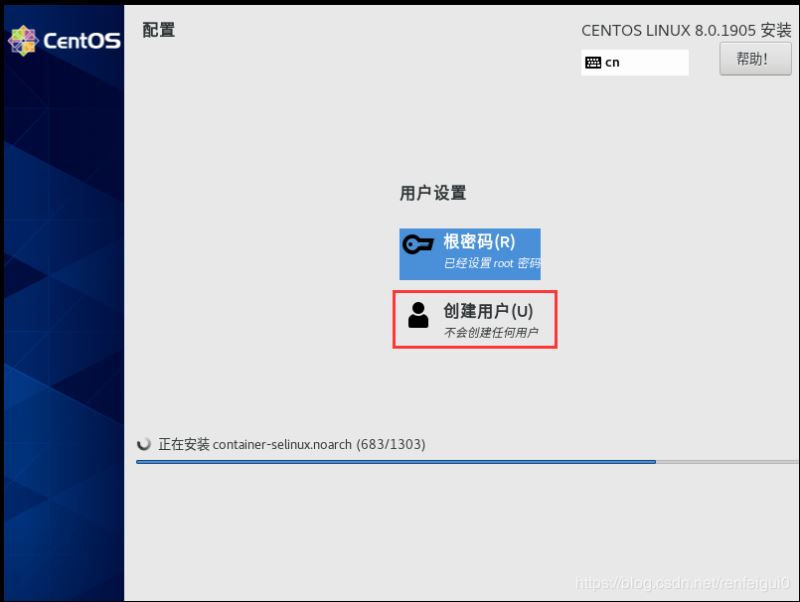
21、輸入用戶名密碼后點擊完成(可以設置此賬戶為管理員)�。
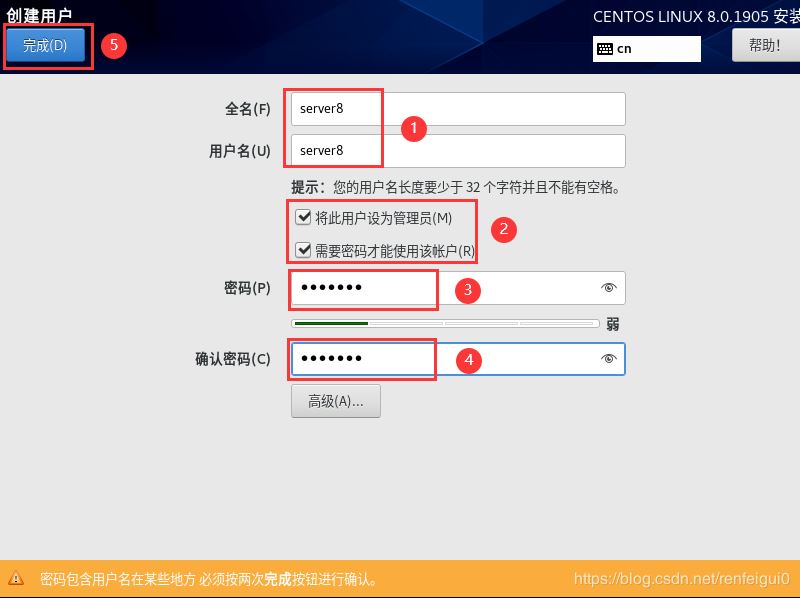
22���、等待系統安裝完畢重啟系統�����。
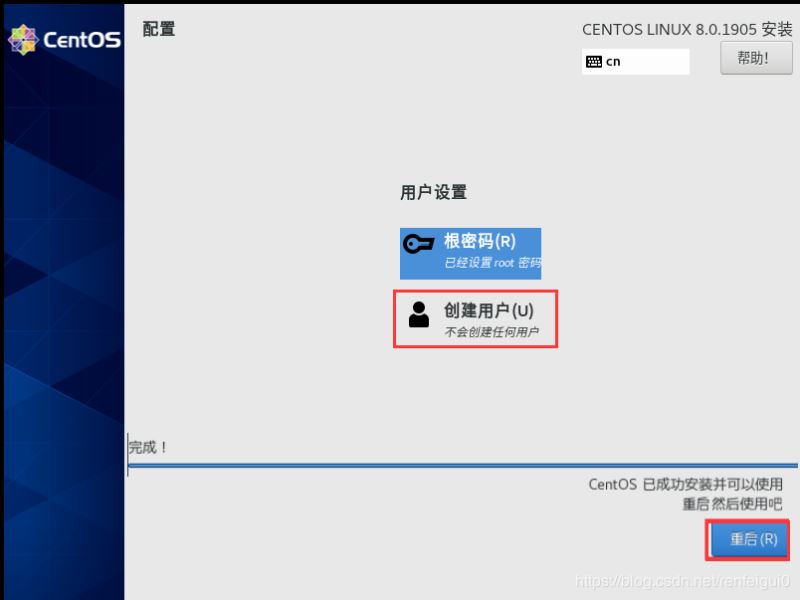
23、重啟后進入命令行模式。
四���、配置固定IP便于遠程管理
1、以root賬號登錄系統,編輯文件/etc/sysconfig/network-scripts/ifcfg-ens33,配置ip地址等信息�,修改下圖紅框內容�。
# vi /etc/sysconfig/network-scripts/ifcfg-ens33
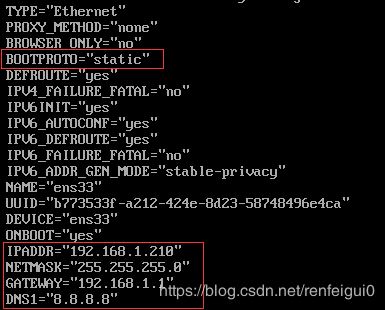
BOOTPROTO=“static” # 設置為手動分配IP地址
IPADDR=“192.168.1.210” # 配置為局域網固定IP
GATEWAY=“192.168.1.1” # 配置局域網網關
NETMASK=“255.255.255.0” # 配置子網掩碼
DNS1=“8.8.8.8” # 配置首選DNS��,8.8.8.8為免費DNS服務器的IP地址
2��、保存配置文件,關閉虛擬機�����。
3���、設置虛擬機的網卡模式����。點擊編輯虛擬機設置。

4、點擊網絡適配器���,選中啟動時連接,選擇橋接模式,點擊確定。
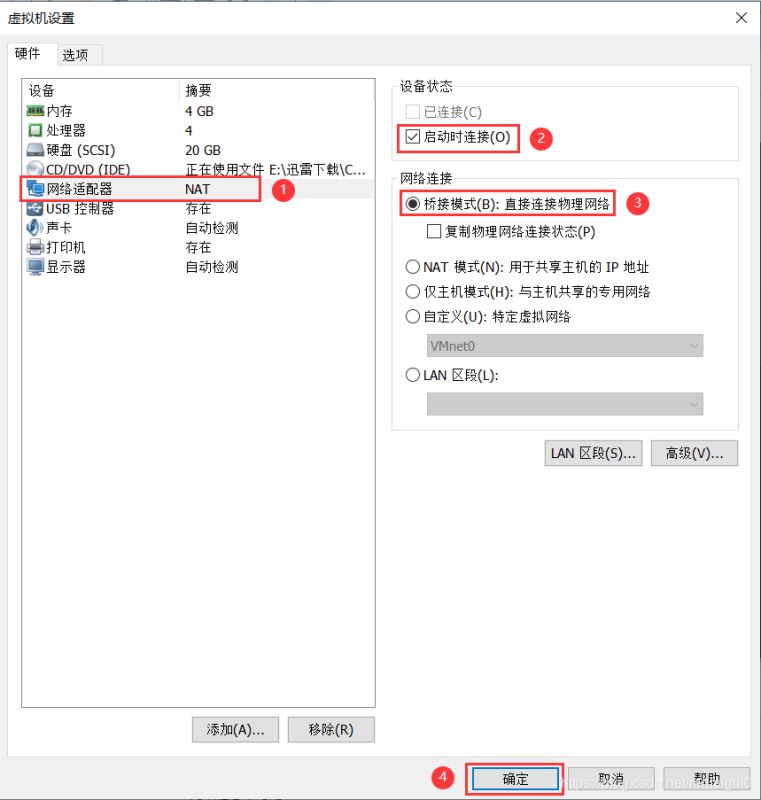
5����、網絡適配器橋接模式設置成功�,如下圖�。
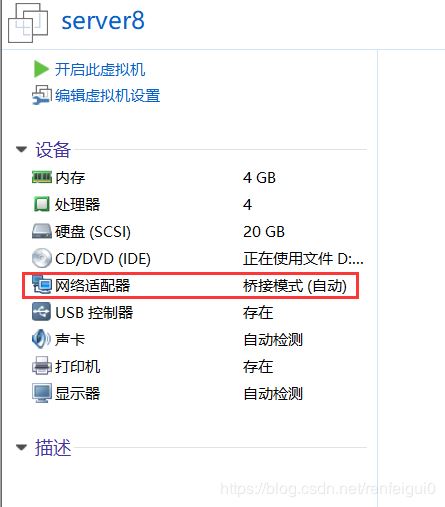
6、點擊編輯,點擊虛擬網絡編輯器。
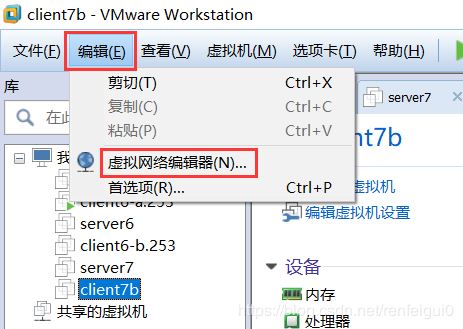
7、在彈出界面點擊更改設置。
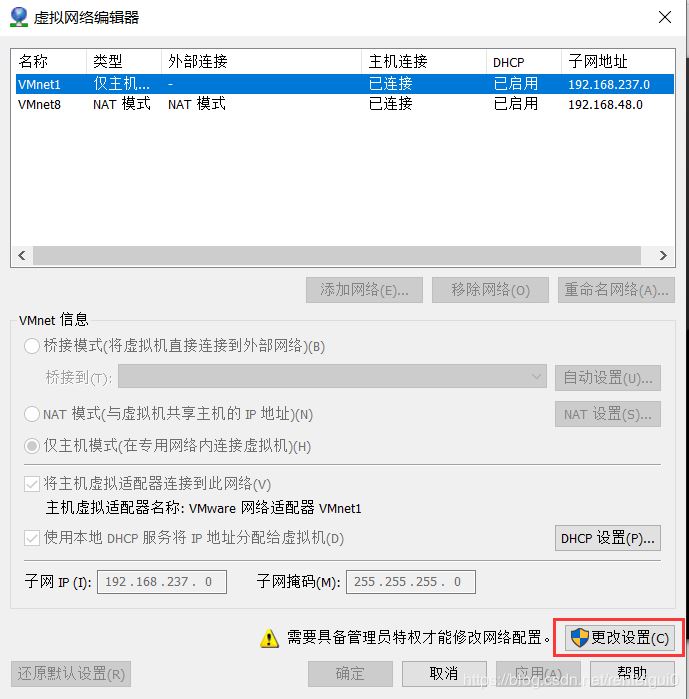
8�、彈出界面���,選擇橋接模式�,請選擇實際聯網的網卡接口���,然后點擊確定�����。(因為我經常遇到橋接模式選擇自動,但是系統無法聯網的問題,所以還是選擇實際聯網的網卡接口)��。
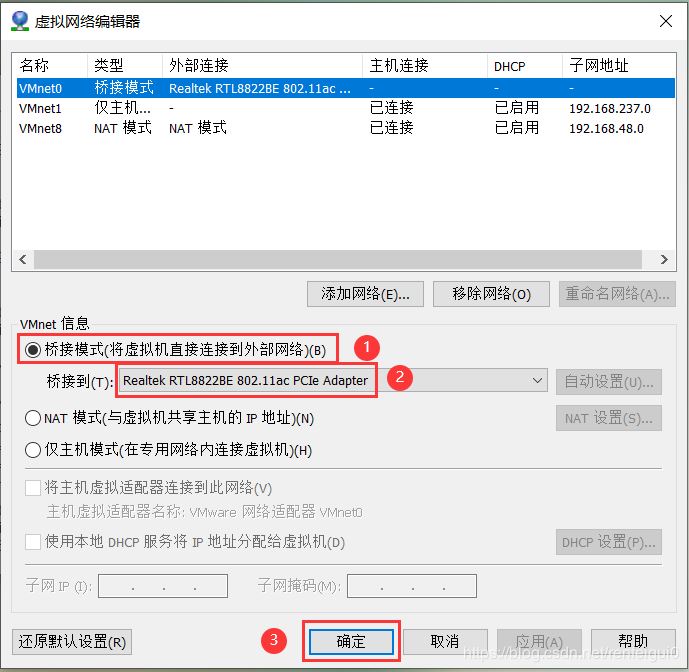
9�、啟動虛擬機,即可使用固定IP遠程登錄和聯網了(前提宿主主機已經聯網)����。
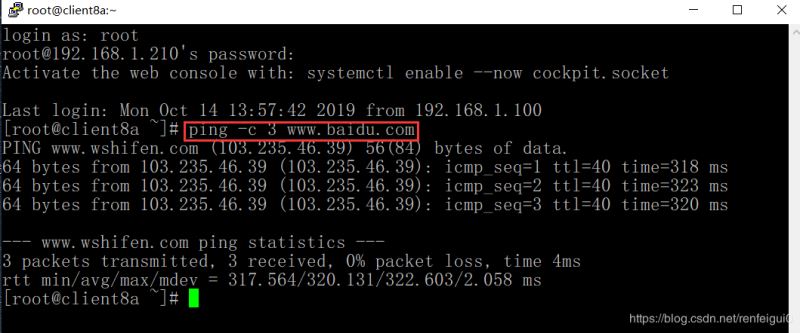
總結
以上所述是小編給大家介紹的VMware安裝Centos8系統(命令行模式),希望對大家有所幫助���,如果大家有任何疑問請給我留言��,小編會及時回復大家的。在此也非常感謝大家對腳本之家網站的支持����!
如果你覺得本文對你有幫助�����,歡迎轉載,煩請注明出處��,謝謝�����!